L'idea alla base di Peer Guardian era quella di bloccare automaticamente connessioni IP errate o non sicure sui sistemi informatici. Viene fornito con vari elenchi, ad esempio un elenco P2P che è possibile utilizzare per bloccare gli indirizzi IP aziendali associati ai detentori dei diritti d'autore, alle società di media e alle società note per registrare il traffico P2P.
Lo sviluppatore si è fermato e Peer Block ha preso il controllo per il momento, ma anche questo alla fine si è fermato e nel 2009 non era disponibile alcuna alternativa che offrisse uno sviluppo continuo e nuove funzionalità.
Inserisci Bot Revolt, un nuovo programma per il sistema operativo Windows disponibile come versione gratuita ea pagamento. Prima di guardare la versione gratuita, vorrei delineare le differenze tra la versione gratuita e quella a pagamento in modo che tu sappia cosa non ottieni nella versione gratuita di Bot Revolt.
Bot Revolt Free vs. Paid
Le uniche informazioni che abbiamo sulle differenze sono nella pagina dei prezzi. La versione a pagamento di Bot Revolt offre le seguenti funzionalità per $ 47 all'anno o $ 4, 95 al mese oltre a ciò che offre la versione gratuita:
- Nessuna pubblicità . La versione gratuita visualizza un annuncio grattacielo nell'interfaccia del programma.
- Modalità di navigazione in incognito . Questo sembra funzionare proprio come la modalità di navigazione in incognito di un browser Web, solo per tutte le connessioni di rete. Sembra bloccare script di tracciamento e server noti per tenere traccia delle connessioni utente.
- Aggiornamenti automatici . La versione a pagamento si aggiorna automaticamente e in tempo reale.
- Protezione aggiuntiva dalle minacce . Non è davvero chiaro cosa significhi. A quanto pare, sembra che la versione a pagamento blocchi ulteriori minacce che la versione gratuita non blocca.
Revisione gratuita di Bot Revolt
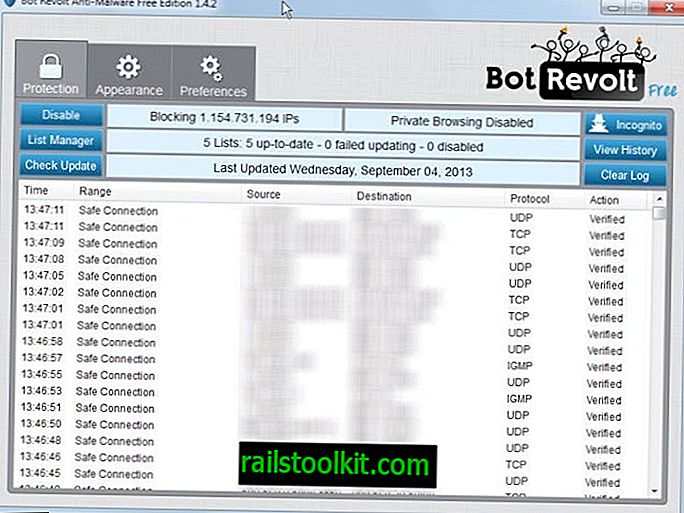
La finestra principale del programma visualizza tutte le connessioni effettuate dal computer. Le connessioni in testo nero sono tutte sicure, mentre le connessioni rosse indicano connessioni bloccate non sicure. L'applicazione utilizza cinque elenchi predefiniti che sono tutti attivati per impostazione predefinita e aggiornati all'avvio dell'applicazione:
- Malware: blocca hacker, botnet e virus.
- Spyware: blocca i programmi spyware e i server adware dannosi.
- Truffe e spam - Blocca i server di posta elettronica e hoax non richiesti.
- Bitcoin Bandits: blocca ladri e truffatori di valute.
- La tua privacy - Mantiene la privacy online.
Puoi controllare qualsiasi elenco con un clic sulla vista. Visualizza l'intervallo IP iniziale e finale nonché il nome dell'azienda o dell'individuo che ne è il proprietario.

Nella parte superiore viene fornita una ricerca che è possibile utilizzare per cercare un indirizzo IP o un nome specifico. È inoltre possibile fare clic con il tasto destro del mouse su qualsiasi nome qui per inserire nella whitelist connessioni per 15 minuti, 1 ora o permanentemente.
Un'altra caratteristica interessante è la possibilità di creare elenchi personalizzati e di importare elenchi da iblocklist e altri provider di elenchi.
Per aggiungere elenchi esistenti, fai clic sul pulsante Aggiungi nel gestore elenchi e aggiungi uno localmente o tramite url. Diversi elenchi iBlocklist sono già collegati qui in modo da poterli selezionare con il clic del pulsante.
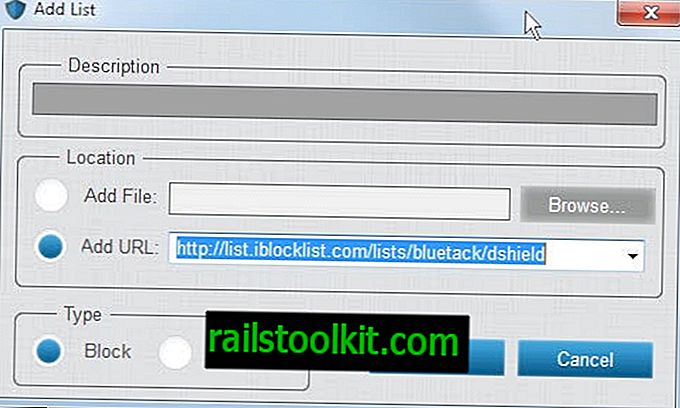
È possibile disabilitare la protezione per un periodo di tempo dall'interfaccia principale. Basta fare clic sul pulsante Disabilita per farlo, ma non dimenticare di abilitare nuovamente la protezione.
Il registro in tempo reale può essere utile ma è troppo limitato per un'analisi più approfondita. Ad esempio, non esiste alcuna opzione per cercarlo o ordinarlo per intestazione di colonna. Ecco a cosa serve la finestra della cronologia. Fai clic su Visualizza cronologia per aprirlo.
Qui puoi vedere tutte le connessioni bloccate e consentite elencate nelle schede. Per visualizzare tutte le connessioni bloccate è sufficiente fare clic sulla scheda bloccata per farlo.
Altre opzioni fornite qui sono di sfogliare i dati per un giorno specifico e di utilizzare la ricerca per trovare informazioni su determinati indirizzi IP che ti interessano.
Puoi modificare ciò che viene registrato dall'applicazione nella sezione Aspetto. Entrambe le connessioni consentite e bloccate vengono registrate per impostazione predefinita, che è possibile modificare in una o nessuna registrazione.
Qui puoi anche definire la potatura automatica dei file di registro (impostazione predefinita ogni 7 giorni), se desideri ricevere notifiche su blocchi HTTP o Tutti i blocchi e cambiare i colori per le connessioni consentite e bloccate.
La finestra delle preferenze è piuttosto limitata nella versione gratuita. Le uniche opzioni che hai sono disabilitare l'avvio con Windows, la schermata iniziale e se vuoi che il programma sia ridotto al minimo sulla barra di chiusura o visualizzato sempre in primo piano.
Parole di chiusura
Se stai cercando un programma che blocchi gli indirizzi IP associati a malware, spyware, spam o tracciamento, allora potresti provare Bot Revolt. È un'ottima alternativa per le applicazioni Peer Guardian e Peer Block in pensione.
Soprattutto la capacità di aggiungere i propri elenchi e importare elenchi da altre fonti deve essere menzionata qui, poiché migliora notevolmente il programma.
Se valga la pena di $ 47 all'anno dipende da te. La modalità di navigazione in incognito a livello di sistema suona come un vero custode.














